Поправка: Крушката Philips Hue не се свързва с Alexa
разни / / May 10, 2022
Не е ли усещането, че живеете в бъдещето, когато можете да контролирате осветлението си само с гласова команда? Да, това не е бъдещето, което е настояще, всичко благодарение на гамата интелигентни крушки от Philips. Интелигентната крушка за оттенък на Philips може лесно да се контролира с помощта на Alexa. Но е разочароващо, когато Alexa не слуша вашата команда.
Много потребители са изправени пред проблеми, при които Philips Hue Bulb не се свързва с Alexa. Не се тревожи; тази статия ще ви помогне да отстраните проблема с връзката на лампата за оттенък с гласовия асистент Alexa. Следвайки всички необходими стъпки, вие ще можете отново да управлявате вашата крушка с вашия Alexa.

Съдържание на страницата
-
Поправка: Крушката Philips Hue не се свързва с Alexa
- Метод 1: Основно отстраняване на неизправности
- Метод 2: Проблем с Philips Hue Bridge
- Метод 3: Проблем с Alexa
- Метод 4: Деактивиране/активиране на Alexa умения
- Метод 5: Премахнете и инсталирайте приложението отново
- Заключение
Поправка: Крушката Philips Hue не се свързва с Alexa
Повечето интелигентни устройства като интелигентни крушки, интелигентни превключватели и интелигентни щепсели не се предлагат с поддръжка на Alexa. Това е добра стъпка да превърнете дома си в умен дом. Но в същото време може да бъде доста разочароващо, ако уредите не се свързват с Alexa.
Метод 1: Основно отстраняване на неизправности
Понякога грешката не е Alexa може да е грешка на вашата интернет връзка. Слабата интернет връзка ще затрудни интелигентните устройства да реагират на вашите команди.
Опитайте да рестартирате рутера и направете тест за скорост, за да видите дали вашата интернет връзка е достатъчно бърза. Ако изглежда, че скоростта е наред, проверете за защитни стени и VPN и ги изключете, ако има активни. И рестартирайте устройството отново.
Метод 2: Проблем с Philips Hue Bridge
Първото нещо, което трябва да направите, е да проверите за интернет връзката в Philips hue bridge, тъй като тя е основната връзка, през която са свързани вашите интелигентни крушки. Проверете дали има активна интернет връзка, като проверите трите светлини в горната част. Ако и трите лампички светят, вашият Philips hue bridge трябва да е включен.
Трите лампички са трите бутона.
- Първо е лампичката за захранване. Ако първият е изключен, значи трябва да е прекъсване на захранването.
- Втората светлина е лампичката за интернет и ако тя е изключена, значи трябва да е повреда в мрежата. Проверете вашия рутер за връзка в този случай.
- Третата светлина е светлината на сървъра за нюанси. Ако това е изключено, това означава, че мостът не може да се свърже със сървъра. В този случай изключете hue моста и го включете отново след 30 секунди.
Метод 3: Проблем с Alexa
Alexa се нуждае от актуализации като всеки друг софтуер, винаги е страхотно да имате най-новата версия, инсталирана на вашето устройство. Понякога Alexa може да загуби връзката си със смарт устройството; в този случай всичко, което можете да направите, е да премахнете устройството от Alexa и да го добавите отново. Ето как можете да направите това.
- Отворете приложението Alexa на вашия смартфон/таблет.

Реклами
- Докоснете всички устройства и превъртете от списъка с устройства, които сте добавили към Alexa.
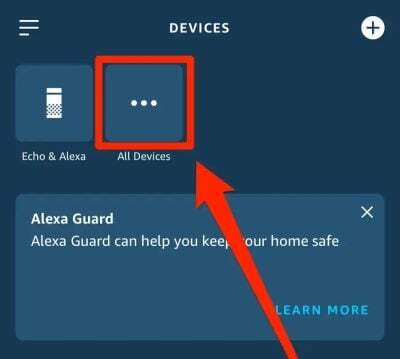
- Премахнете желаното от вас устройство от списъка. В този случай това ще бъде крушка Philips Hue Smart.
- Докоснете настройките> Кошче в приложението
Устройството ще бъде успешно премахнато от вашата Alexa. Можете да добавите устройствата отново, като следвате същата процедура.
Метод 4: Деактивиране/активиране на Alexa умения
Alexa се нуждае от умения, за да бъде настроена и понякога тези умения работят срещу вас. Не е нужно да се притеснявате, тъй като това може да бъде коригирано, като просто активирате и деактивирате уменията. Ето как да деактивирате и активирате уменията на Alexa.
Реклами
- Отворете приложението Alexa и натиснете върху моите умения.
- Деактивирайте всяко умение на Alexa и след това го активирайте отново.
- Рестартирайте приложението, това ще реши проблема ви в повечето случаи.
Метод 5: Премахнете и инсталирайте приложението отново
През повечето време простото нулиране работи добре, но ако това не работи, можете да деинсталирате приложението от вашето устройство. След това преинсталирайте приложението и добавете отново вашата крушка Philips Hue към приложението. “Понякога всичко, от което се нуждаете, е да започнете всичко отново, за да го поправите”.
Е, ако това не работи за вас, можете да опитате да направите същото с приложението Philips. Деинсталирайте приложението Philip и го инсталирайте отново и проверете дали проблемът продължава.
Заключение
Устройствата стават умни от ден на ден; тези устройства правят нашия умен дом достатъчно интелигентен, за да реагира на нашите гласови команди. Като следвате всички стъпки за коригиране, които сме предоставили, трябва да сте улеснили отстраняването на проблеми със свързаността на интелигентната крушка Philips Hue с Alexa. Ако все още се сблъсквате със същия проблем, моля, свържете се с екипа за поддръжка на клиенти на Philips Hue Bulb. Възможно е крушката, която сте получили, да е дефектната или да е счупена.



